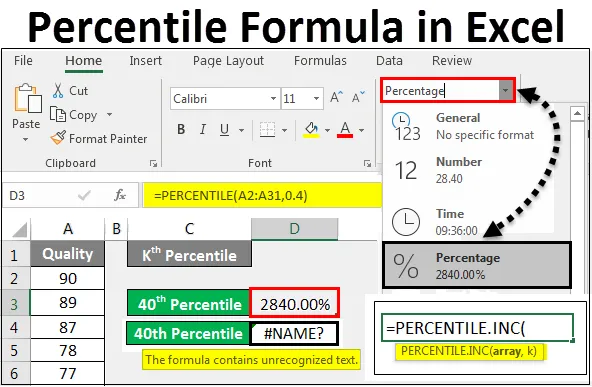
Excel PERCENTIL Formel (indholdsfortegnelse)
- PERCENTIL Formel i Excel
- Hvordan bruges PERCENTIL-formlen i Excel?
PERCENTIL Formel i Excel
Procentil er den værdi, som procentdelen af data er forfalsket til.
PERCENTIL formel i excel bruges til beregning af den specifikke percentilværdi af den valgte array. Den returnerer Kth-værdien. Procentilformel i excel kan bruges til at finde ud af, hvilken procentdel af værdier, der falder under Kth-percentilværdien.
PERCENTIL- funktion kan kun bruges i Microsoft Excel version 2007 og tidligere versioner af den. Da det kun er kompatibelt til disse versioner. Til den seneste version eller den version, der blev lanceret senere fase af Excel 2007, kan vi bruge PERCENTILE.INC eller PERCENTILE.EXC, som giver et mere nøjagtigt resultat med det samme funktionelle argument sammenlignet med PERCENTILE formel eller funktion i Excel. Selvom vi også kan bruge alle formater af PERCENTILE i al den nyeste version af Excel.
Sådan bruges PERCENTIL formel i Excel?
Brug af PERCENTIL Formel i Excel er let og praktisk, når vi ønsker at beregne et antal percentil for givne data. Lad os tage nogle eksempler for at forstå brugen af PERCENTIL-formel i Excel.
Du kan downloade denne PERCENTILE formel Excel-skabelon her - PERCENTILE formel Excel-skabelonPERCENTIL formel kan bruges fra Indsæt funktion, som er placeret ved siden af formellinjen ved at klikke på ikonet Indsæt funktion .
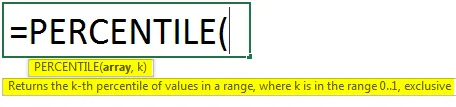
Hvor,
Array = Område af data, som vi skal beregne percentil for,
k = Procentvis værdi, som vi har brug for percentil til .
PERCENTIL Formel i Excel-Eksempel nr. 1
Vi har eksempler på data som vist nedenfor, som har en kvalitetsprocent på nogle arbejdstagere. Hvor kvaliteten spænder fra 1% til næsten 90%. Nu ved hjælp af percentil beregner vi, hvor meget procentdel af data der er markeret i hvilken procentkategori.
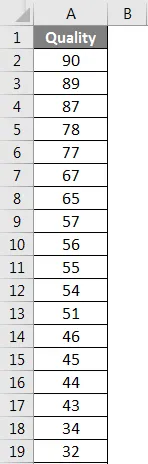
Som vi kan se på ovenstående skærmbillede, har vi en række kvaliteter, som vi har brug for at arkivere percentilværdien på ethvert tidspunkt. Gå nu til den celle, hvor vi har brug for at se beregnet percentil og vælg Indsæt funktion placeret i nærheden af formelbjælken som vist nedenfor.
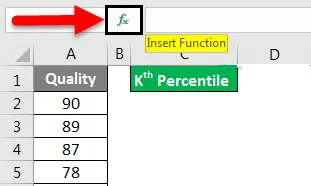
Når vi gør det, får vi feltet Indsæt funktion . Vælg derfra PERCENTILFunktionen fra Alle under boksen Eller vælg en kategori eller søg i kategorien Statistik, derfra vælg PERCENTILFunktion og klik derefter på OK, som vist nedenfor.
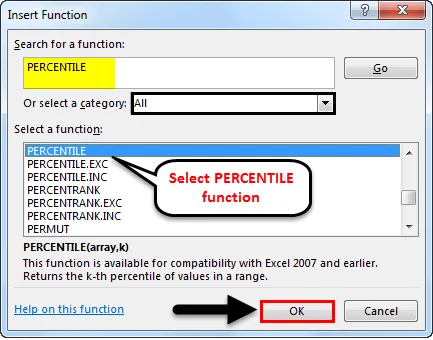
Bemærk - Som anbefalet af Microsoft, kan vi bruge PERCENTILE.INC i stedet for PERCENTILE- funktion. Hvilken har samme syntaks og giver mere præcist resultat. Det gælder for Excel 2013 og højere version.
Derefter får vi et funktionsargumentfelt med procentdel-funktion. Som vi kan se, skal vi pr. Syntaks her vælge Array og K-værdien . Lad os for eksempel beregne den 40. procentdel. Vælg for det array. Her er vores matrixinterval fra celle A2 til A31 og for K-værdi skal du indtaste 0, 4 (40% procentkriterier). Når vi først har gjort det, hvis vores definerede syntaks er korrekt, vil vi se selve resultatet i argumentfeltet som vist nedenfor. Når det er gjort, skal du klikke på OK for at få resultatet.
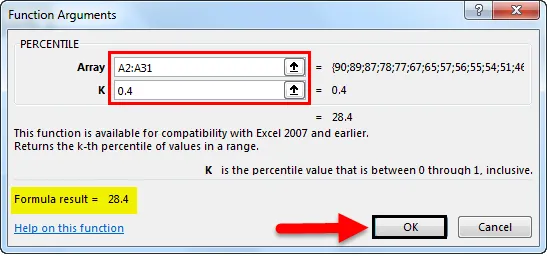
Som vi kan se på nedenstående skærmbillede, kommer den beregnede 40. procentdel til 28, 4, hvilket betyder, at 28, 4% af de valgte værdier er under 40 procentpoint.
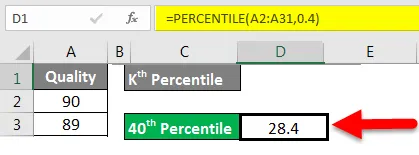
PERCENTIL Formel i Excel-Eksempel nr. 2
Der er en anden metode, hvormed vi kan finde procentvis værdi i et givet procenttal. Og i dette eksempel ser vi funktionen PERCENTILE.INC, som anbefales af Microsoft i stedet for PERCENTILE med den samme syntaks, men med et mere nøjagtigt resultat. Til dette vil vi overveje det samme datasæt, som vi har set i eksempel 1.
Gå nu til den celle, hvor vi har brug for at se output og skriv “ = ” -tegnet (lig) for at gå i redigeringstilstand for den celle. Dette aktiverer alle de indbyggede funktioner i Excel. Herfra søger vi efter PERCENTILE.INC eller PERCENTILE. Som vi kan se i nedenstående skærmbillede, med samme navn Percentile, fik vi 5 funktioner. Vælg nu PERCENTILE.INC, der er erstatning for PERCENTILE-funktion.
Selv hvis vi lægger markøren på PERCENTILE.INC, vil den vise os den samme betydning, som vil afspejle den samme for PERCENTILE-funktion. Når vi vælger PERCENTILE.INC, vil vi se syntaks af den, der er den samme som for PERCENTILE-funktionen som vist nedenfor.
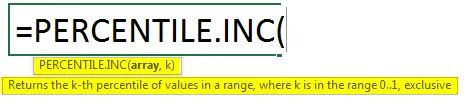
Vælg nu det komplette datasæt for Array. Her indstiller vi dataene fra celle A2 til A31. Og for K-værdien, lad os overveje den 70. percentil, for den indtastes 0, 7 i en værdi af K og tryk på enter for at se resultatet.
Som vi kan se i nedenstående skærmbillede, kommer den beregnede 70. procentdel som 55, 3, hvilket betyder, at 55, 3% af de valgte værdier er under 70 procentpoint.
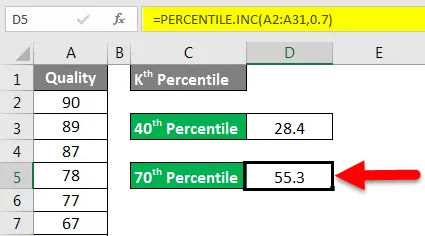
For K-værdi, hvis vi indtaster en hel værdi i stedet for decimal, får vi en fejlmeddelelse, som vist nedenfor.
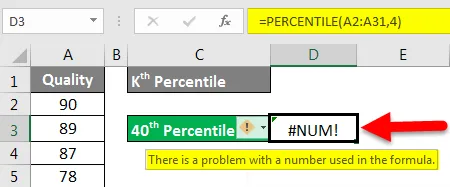
Dette er den numeriske fejl, der sker, når vi overvejer den forkerte numeriske reference. Og hvis vi indtaster en tekst i stedet for decimalværdi, får vi en fejlmeddelelse, som vist nedenfor.
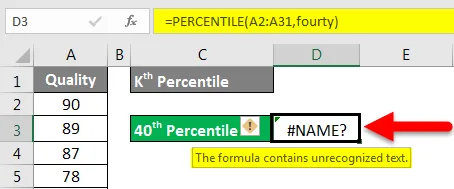
Dette er en alfabetisk tekstfejl, der sker, når vi vælger forkert argument som tekst. Så det er klart, at for K-værdi, er vi nødt til at vælge den procentdel, der er i numerisk decimalformat, som vi har set i ovenstående eksempler.
Opbevar også den opnåede percentilværdi i det originale format. Hvis vi ændrer dets format til en procentdel, tilføjer det yderligere 100 cifre sammen med procentsignalet, og hele formålet med percentilen vil blive ændret, som vist nedenfor.
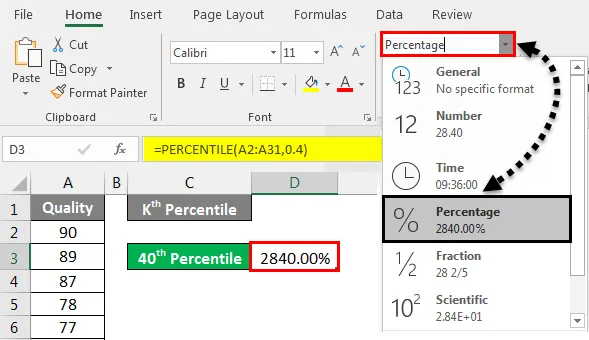
Ting at huske
- Hvis du bruger Excel 2013 eller nyere version, anbefales det altid at bruge INC i stedet for PERCENTIL er den avancerede og mere nøjagtige funktion med den samme syntaks, der skal skrives.
- K-værdien skal altid være i decimal, så den i selve formlen konverteres til en procentdel.
- Den opnåede percentilværdi vil allerede være i procent. Så det anbefales ikke at ændre værdien til en procentdel. Hvis du gør det, kan du muligvis ende med at tilføje mere procentdel til den opnåede procentvise værdi.
- Procentdel og procentdel er begge forskellige. Procentil er den værdi, som procentdelen af data er forfalsket til, mens procentdel er mængden af færdiggørelse af noget.
Anbefalede artikler
Dette har været en guide til PERCENTIL Formel i Excel. Her drøftede vi Sådan bruges PERCENTIL Formel i Excel sammen med praktiske eksempler og downloadbar excel-skabelon. Du kan også gennemgå vores andre foreslåede artikler–
- Forenklede matematikfunktioner i Excel
- Top 25 avancerede formler og funktioner i Excel
- Excel-formel til division
- Hvordan bruges MAX IF-funktion i Excel?
- Avancerede formler i Excel